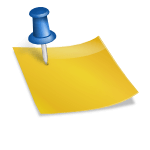텔레그램 모바일 PC에서 채널 찾는 팁
카카오톡과 같은 메시징 앱입니다. 카카오톡은 송금, 쇼핑 등 다양한 서비스를 제공하지만 텔레그램은 메시지 전송만 가능하다. Telegram은 나쁜 것으로 알려져 있지만 좋은 앱입니다. 아래 기능을 보시면 아시겠지만, 개인 채팅뿐만 아니라 그룹 채팅, 채널 관리, 파일 공유 등의 기능을 제공합니다.
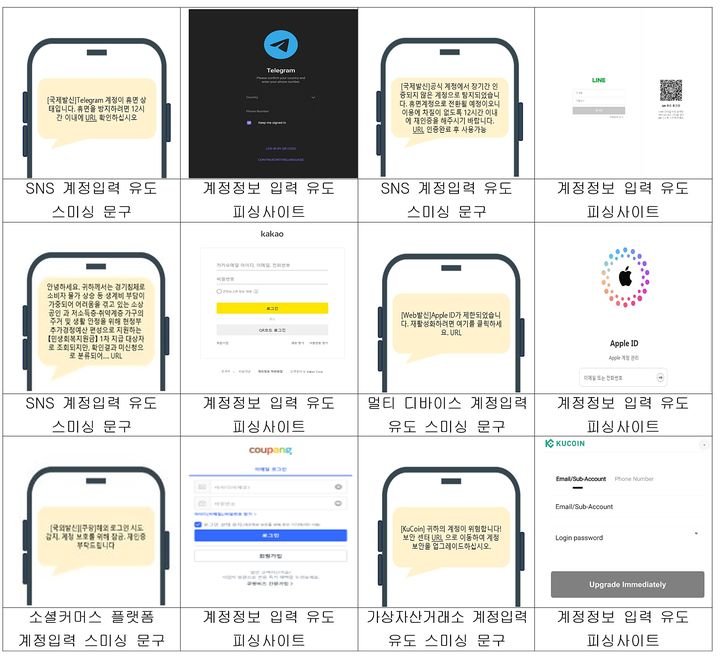
1. 텔레그램 기능
1) 보안 및 개인 정보 보호 익명성이 보장되며 텔레그램의 비밀 채팅은 메시지가 종단 간 암호화되므로 완벽한 보안을 제공합니다. 메시지는 서버에 저장되지 않으며, 스크린샷 방지 및 자동 삭제 타이머 기능도 있습니다. 보안을 매우 철저하게 보호합니다. 또한 클라우드 기반 플랫폼이므로 모든 파일, 사진, 동영상 등을 클라우드에 무제한으로 저장할 수 있습니다. 카카오톡의 최대 용량이 300MB인 데 비해 텔레그램에서는 최대 2GB까지 파일 전송이 가능하다. 2) 통신 기능 대규모 그룹 및 채널을 지원하며, 각 채널은 다음과 같은 인원을 수용할 수 있습니다. 일반 그룹: 최대 200명슈퍼 그룹: 최대 200,000명 채널: 구독자 무제한3) 확장성과 오픈 소스Telegram의 API는 개발자에게 무료로 공개되어 다양한 봇과 애플리케이션을 개발할 수 있습니다.4) 무료이며 광고가 없습니다. Telegram은 광고 목적으로 사용자 데이터를 사용하지 않으므로 Telegram은 광고 없이 모든 기능을 무료로 제공합니다.
2. 텔레그램 모바일 이용방법
공식 앱을 다운로드하세요!
먼저 모바일에서 텔레그램을 사용하는 방법을 알아볼까요? 공식 앱 텔레그램을 다운로드하세요. 그리고 회원가입을 해주세요. 시작하기 > 전화번호 확인 > 프로필 설정 > 완료 내 프로필 변경
텔레그램 계정을 만들 때 프로필을 설정합니다. 처음에는 이게 뭐지? 아마 그런 짓을 한 사람도 있을 겁니다. (나? ㅎㅎ) 나중에 바꾸시면 됩니다. 앱 하단의 ‘설정’ > ‘내 프로필’ > ‘이름/성’ 및 ‘사용자 이름’을 설정해 주세요. 사용자 이름은 숫자, 영문, 5자 이상으로 작성해주세요. 이름과 성을 채널에서 사용할 닉네임으로, 사용자 이름을 아이디로 생각하시면 됩니다. 채널을 찾는 방법
제 앱의 경우 위와 같이 깔끔하게 보입니다. 어디에서도 검색창이 보이지 않았습니다. 그것은 숨겨져 있었습니다. 화면을 아래로 당겨주세요. 상단에 검색창이 나오죠? 이제 채널 이름을 검색해 보세요. 여기서는 채널을 찾고, 특정 단어를 검색하고, 파일을 링크할 수 있습니다.
그런데 이것저것 검색해도 안 나오죠? 보통 영어로 되어 있어서 나오지 않을 수 있으니 정확한 채널명이나 채널ID로 검색해 보시기 바랍니다. 가장 쉬운 방법은 원하는 채널의 링크를 통해 가입하는 것입니다. 채널 링크를 공유하는 방법더 쉽게 찾는 방법
일반적으로 채널 오른쪽 상단에 있는 채널 프로필을 클릭하고 링크를 복사하여 공유할 수 있습니다. 카카오톡이나 다른 메신저에서 해당 링크를 클릭하시면, 앱과 연동하여 등록 절차를 진행하실 수 있습니다. 나만의 그룹이나 채널을 만드는 방법
요즘 텔레그램이 워낙 인기가 많아서 채널도 많이 생겨나고 있습니다. 채널을 만드는 방법도 준비했습니다.
오른쪽 상단에 있는 메시지 아이콘을 클릭하고 ‘그룹 만들기’ 또는 ‘채널 만들기’를 클릭하면 그룹을 만들 수 있습니다. 간단하죠? PC에서 텔레그램을 사용하는 방법
텔레그램 모바일에는 하나의 앱만 필요한데 PC에서는 어떻게 해야 하나요? 저는 평소에 PC에 프로그램을 다운로드하는 것을 좋아하지 않아서 웹 버전의 브라우저를 사용합니다. 두 가지 모두에 대해 말씀드리겠습니다.
텔레그램은 검색창에 ‘텔레그램PC다운로드’를 검색하신 후, 공식 홈페이지 또는 해당 인증 사이트에서 다운로드 받으세요. 요즘 사칭사이트가 너무 많으니 보안에 유의하세요! 마이크로소프트나 구글플레이 같은 곳에서 다운받아 로그인하면 된다. 보통은 QR로 연동하면 쉽게 로그인할 수 있다.
제가 사용하는 웹버전은 다운로드 없이 브라우저에 로그인해서 사용하고 있습니다. 웹텔레그램으로 검색하시면 상단에 나옵니다. 이를 사용하려면 모바일 장치를 켜고 설정 > 장치 > 데스크톱 장치에 연결로 이동한 다음 표시되는 QR을 가리킵니다. 간편하게 로그인하세요! 카메라가 허용되지 않는 경우 휴대폰 설정 > 텔레그램 > 카메라 허용으로 이동하세요.
3. 마무리
오늘은 텔레그램 모바일 사용법을 알아봤습니다. 어렵지 않죠? 오로지 메시징에만 집중한 앱이라 사용하기 쉬웠어요. 검색하는 부분이 조금 헷갈렸지만, 링크를 통해 가입하거나 이름만 확실히 알면 전혀 어렵지 않습니다. 도움이 되길 바라며 한번 시도해 보세요. 감사합니다